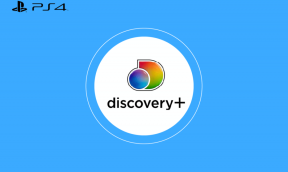MS Office-ის უსაფრთხო რეჟიმის გზამკვლევი და როგორ ეხმარება ის
Miscellanea / / February 14, 2022

ჩვენ ყველა შევეჯახეთ Windows-ის უსაფრთხო რეჟიმი შემთხვევით ან აუცილებლობით. ჩვენ ასევე გამოვცადეთ, როგორ იტვირთება Windows მინიმალური ფუნქციონირებით უსაფრთხო რეჟიმში. ასეთი დაყენების იდეა არის ის, რომ მომხმარებელს მიეცეს საშუალება გამართოს და გამოასწოროს ის პრობლემები მანქანაში, რომლებიც აჩერებენ მის ნორმალურ ჩატვირთვას.
ახლა, იცოდით, რომ MS Office კომპლექტს აქვს საკუთარი უსაფრთხო რეჟიმი? დიახ, ის განსხვავდება Windows-ის უსაფრთხო რეჟიმისგან. თუმცა, საფუძვლები იგივე რჩება და ის საშუალებას გაძლევთ გააკეთოთ Office აპლიკაციებთან ის, რაც Windows Safe Mode-ს გაძლევთ Windows-ის საშუალებით.
ისევ და ისევ, იდეა აქ არის ოფისის პროგრამების გაშვება, რომლებსაც პრობლემები შეექმნათ (და ნორმალურად არ იწყება), რათა გამართოთ და გამოასწოროთ ისინი.
მაგარი რჩევა: Firefox-ის მომხმარებლებისთვის შესაძლოა დამაინტრიგებელი აღმოჩნდეს ამის შესახებ გაცნობა უსაფრთხო რეჟიმი Firefox-ში და როგორ შეიძლება დაეხმაროს.
უსაფრთხო რეჟიმში ფუნქციების უმეტესობა გამორთულია. აქ მოცემულია რამდენიმე სნეპშოტი MS Word პროგრამიდან უსაფრთხო რეჟიმში.

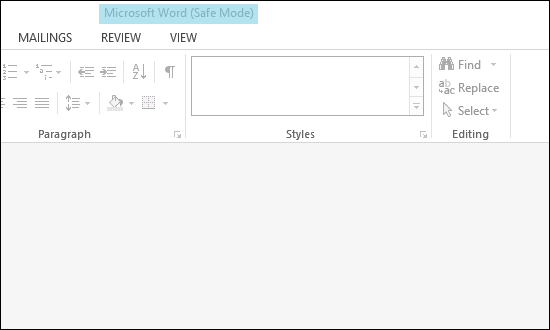

ყველაზე მნიშვნელოვანი და გამოსაყენებელი ელემენტი, რომელიც ღიაა, არის Პარამეტრები. ეს არის სადაც თქვენ გამართავთ სხვადასხვა პარამეტრებს და გამორთავთ პერსონალიზაციას საჭიროების შემთხვევაში.
ავტომატური უსაფრთხო რეჟიმი
საოფისე პროგრამები ავტომატურად ამოწმებენ საკითხებსა და პრობლემებს, როდესაც თქვენ დაიწყებთ მათ. თუ ისინი შეხვდებიან რომელიმეს, ის ცდილობს მათ გამოსწორებას გაშვებამდე.
ზოგჯერ შეიძლება დაგჭირდეთ პრობლემის გამომწვევი ფუნქციის გამორთვა. თუ ასეა, ჯერ მოგთხოვთ და შემდეგ გააკეთეთ ის, რაც გჭირდებათ.
მომხმარებლის მიერ ინიცირებული უსაფრთხო რეჟიმი
როდესაც ავტომატიზებული უსაფრთხო რეჟიმი საკმარისად ვერ ახერხებს, თქვენ უნდა მიმართოთ მომხმარებლის მიერ ინიცირებულ უსაფრთხო რეჟიმს. აქ თქვენ თავად მოგიწევთ პრობლემების პოვნა და გამოსწორება. პრობლემების მოსაძებნად ყველაზე გავრცელებული ადგილი არის დანამატები და/ან გაფართოებები.
მაგრამ სანამ გამართვას შეუდგებით, უნდა იცოდეთ როგორ გახსნათ Office პროგრამა უსაფრთხო რეჟიმში. ჩვენ გაჩვენებთ სამ გზას.
Run Dialog-ის გამოყენებით: Გააღე გაიქეცი დიალოგი Windows ღილაკის და R-ის ერთდროულად დაჭერით. შემდეგ აკრიფეთ winword / უსაფრთხო MS Word-ის უსაფრთხო რეჟიმში გასაშვებად. სხვა ხელსაწყოებისთვის, აქ არის გამოსაყენებელი ბრძანებები:
- MS Excel: Excel / უსაფრთხო
- MS PowerPoint: powerpnt /safe
- MS Outlook: Outlook /უსაფრთხო

საძიებო დიალოგის გამოყენებით: ბრძანებები იგივე რჩება, გარდა იმისა, რომ თქვენ აკრიფებთ მათ ძიება ყუთი, როგორც ნაჩვენებია ქვემოთ.

Ctrl კლავიშის გამოყენებით: იპოვნეთ ნებისმიერი MS Office ფაილი ან აპლიკაციის მალსახმობი. შემდეგ ორჯერ დააწკაპუნეთ მასზე დაჭერისას Ctrl გასაღები. სანამ ის განაგრძობს აპლიკაციის უსაფრთხო რეჟიმში გაშვებას, ის ითხოვს დადასტურებას.
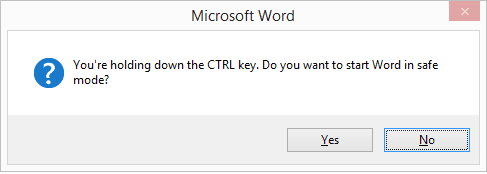
Შენიშვნა: უსაფრთხო რეჟიმიდან გასასვლელად თქვენ უბრალოდ უნდა დახუროთ თქვენს მიერ გახსნილი აპლიკაცია. შემდეგ დაიწყეთ აპლიკაცია ჩვეულებრივი გზით.
დასკვნა
MS Office კომპლექტის უსაფრთხო რეჟიმის ცოდნა ნამდვილად სასარგებლოა. ზოგჯერ პროგრამები უბრალოდ გაშვებისას მარცხდება გაურკვეველი მიზეზების გამო. უსაფრთხო რეჟიმი მაინც გაგიყვანთ. და შემდეგ, შეგიძლიათ გამართოთ რამდენიმე რამ; გამორთეთ მესამე მხარის დანამატები/დამატებები, წაშალეთ შაბლონები გარე წყაროებიდან, გამორთეთ მაკროები და ა.შ.
ბოლოს განახლდა 2022 წლის 02 თებერვალს
ზემოთ მოყვანილი სტატია შეიძლება შეიცავდეს შვილობილი ბმულებს, რომლებიც დაგეხმარებათ Guiding Tech-ის მხარდაჭერაში. თუმცა, ეს არ იმოქმედებს ჩვენს სარედაქციო მთლიანობაზე. შინაარსი რჩება მიუკერძოებელი და ავთენტური.